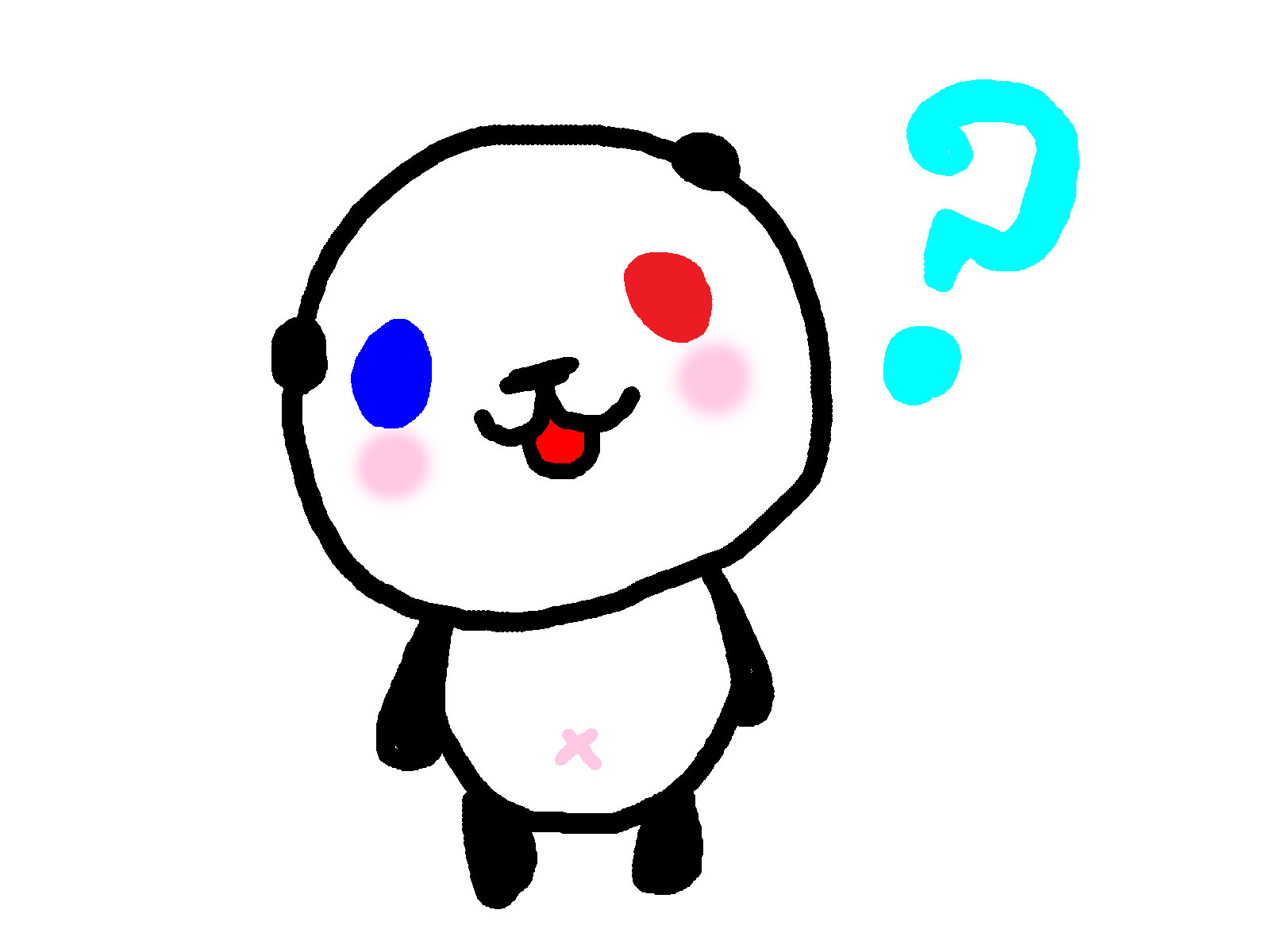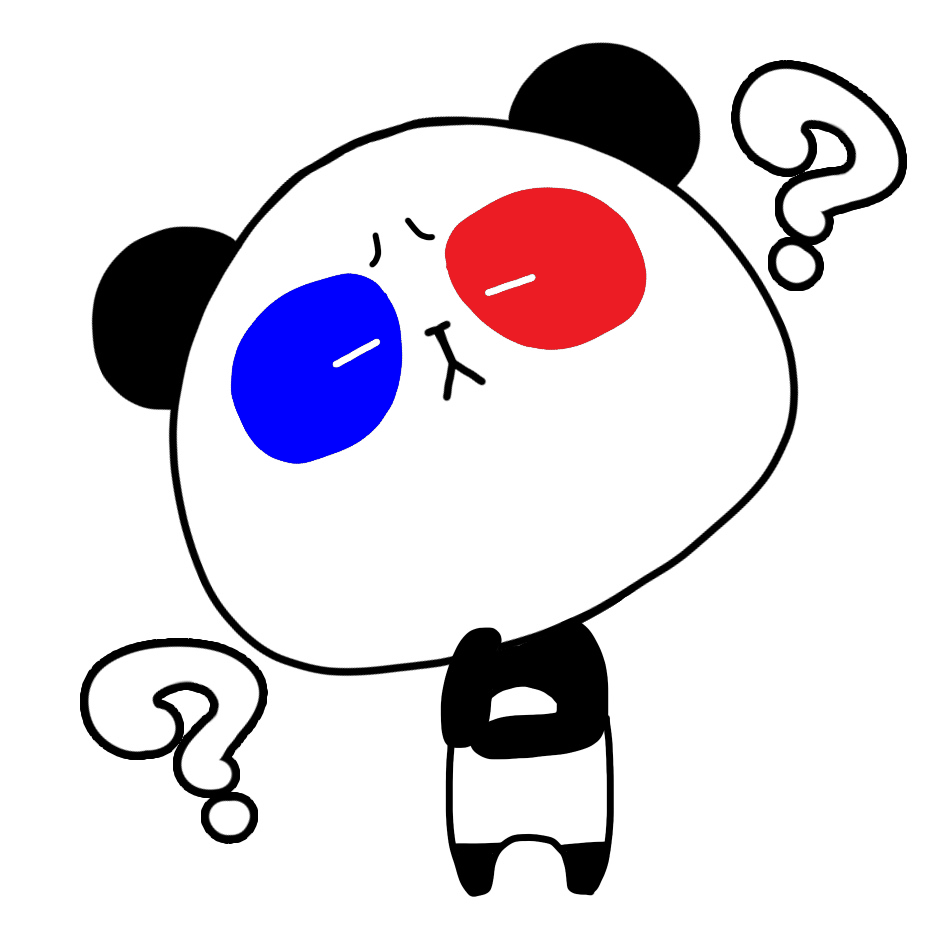どうやって決まって、どれくらいの目安なんだろう?
こんな疑問に答えます。
外でZoomに接続するときは、スマホのテザリングやポケットWiFiを使うため、通信量が気になりますよね。特に、画面共有ではスライド資料や動画など、さまざまな用途があり通信量の目安が分かりにくいと思います。そこで本記事では、静止画やファイル操作、動画などを共有した時のデータ通信量を調べましたので、紹介しますね。
まずは結論ですが、画面中の変化が大きいほど通信量がかかります。つまり、静止画よりもファイル操作をしたり、動画を再生する方が多くなります。それぞれの通信量を測定してみましたので、見て行きましょう!
【静止画vs動画】Zoom画面共有での通信量を調べてみた!
静止画と比べて、どれくらい違いがあるのだろう?
まずは、測定結果を見てみましょう!
以下の表は、画面のみを共有した時の通信量で、音声やビデオ映像はOFFにして測定した結果になります。それぞれ10分間の測定結果であり、ファイル操作とはPowerPointやExcelなどのファイルを、開いたり動かしたりを絶えず行った時の値になります。
| 共有画面 | 通信量 |
| 静止画像 | 0.6 MB |
| ファイル操作あり | 27.6 MB |
| 動画再生 | 94.0 MB |
この結果より、明らかに画面内の動きが大きいほど、通信量がかかっていることが分かります。しかし、この表だけでは自分の使い方で、通信量がどれくらいなのかは分からないと思いますので、データの検証条件を紹介しますね。自分の環境で、どれくらいかかるか気になる方は参考にしてください。
■検証条件の詳細
・送信用パソコンと受信用パソコンの2台を使用
・両方ともマイク、ビデオ通信はOFF
・送信しているのは映像のみで音声はなし
・デスクトップのフル画面(画質:1360×768)を送信
・動画の画質は320×240でフル画面再生
・データ通信量は、送信側のパソコンで計測
通信量の測定は、「コントロールパネル」→「ネットワークとインターネット」→「ネットワークと共有センター」から、「イーサネット接続の状態」画面にて、『送信』のデータ量の増加分をカウントしています。
この計測方法は正確で、キャリア通信のカウント数と大差ありません。詳しくはこちらの記事で検証しましたが、ドコモ公式アプリ「My docomo」とほぼ同じ値が出ています。
ちなみに、今回は送信側パソコンから通信量を計測しましたが、受信側パソコンが受け取るデータ量も同じ値となります。それについては、以下の記事で検証済みですので、気になる方はチェックして下さい。

【表示サイズの影響は?】画面共有の通信量はこれで決まる!
これで通信量を下げる事ができたと思うんだけど、画面共有ではどうなの?
先ほど紹介した記事(送信側と受信側のデータ量が同じ)にて、ビデオ通信のデータ量は受信側の画面を小さくすることで、節約できるという事を紹介しました。これはZoomの仕様で、ビデオ映像を受信している人が画面を小さくすると、Zoomが勝手に解像度を下げてデータの送受信を行ってくれるためです。
そこで今回は、同じことが画面共有でも行われるか確認しました。検証条件は先ほどとほぼ同じですが、受信側のZoom画面サイズを約4分の1に小さくしたものと、送信側での動画の再生画面を約4分の1に小さくしたものを比較しました。結果は、以下の表のとおりです。
| 送信側 | 受信側 | 通信量 |
| フルサイズ | フルサイズ | 94.0 MB |
| フルサイズ | 約4分の1 | 97.6 MB |
| 約4分の1 | フルサイズ | 52.8 MB |
結果は意外で、ビデオ通信の時のように受信側の画面サイズは影響がありませんでした。そして、影響があるのは送信側で再生している動画の画面サイズという事が分かりました。
しかし、画面全体を共有しているのにアプリのサイズを小さくしてしまうと、見づらいですよね。なので、画面全体を共有するのではなく、指定した領域のみの共有を行う方法が賢いですよね。
この方法であれば相手に表示される画面サイズは大きいままで、通信量は下げる事ができます。方法は、画面共有の選択にて、「詳細」→「画面の部分」からできますので、ぜひ活用して下さい。
まとめ
Zoomの画面共有でかかる通信量を調べた結果、画面中の変化が大きいほど通信量が多いことが分かりました。具体的には、静止画よりはファイルを操作している方、そしてそれよりも動画の方が多くなるという順番になります。
また、ビデオ通信のように受信側のZoom画面の大きさを変えても、通信量は変化しないことが分かりました。通信量に影響するのは、『送信側のパソコン画面で表示されている動画がどれくらい大きいか?』によります。
通信量を節約したい場合は、画面全体を共有して動画をフル画面再生するのではなく、小さいウインドウで再生し、再生しているウインドウの領域のみを共有すると良いです。全画面表示で再生すると画質が荒い場合は、この方法が有効ですので、是非、参考にしてください。
☆おわり☆